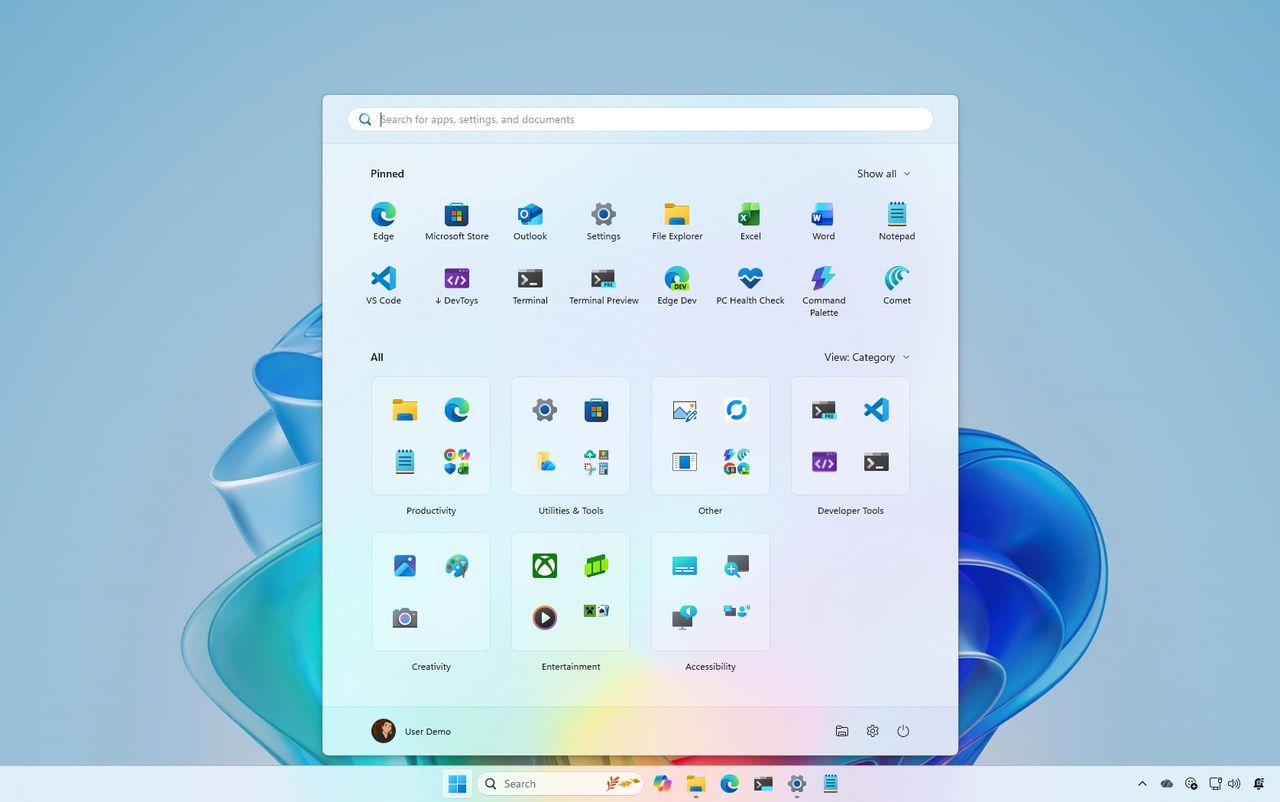
Microsoft начала выпуск обновленного меню «Пуск» для Windows 11. Новый дизайн объединяет все предыдущие страницы в один, более длинный экран, по которому можно прокручивать.
Пока крипто-инвесторы ловят иксы и ликвидации, мы тут скучно изучаем отчетность и ждем дивиденды. Если тебе близка эта скука, добро пожаловать.
Купить акции "голубых фишек"Также (и, возможно, что более важно), компания добавляет способ скрыть раздел «Рекомендации».
В связи с этими обновлениями, страница настроек ‘Start’ также пересматривается, некоторые настройки удаляются, а новые добавляются.
Это руководство проведет вас через все, что вам нужно знать об обновленном меню «Пуск» в Windows 11.
Windows 11 новый дизайн меню «Пуск» для версий 25H2 и 24H2.
Обновлённое меню «Пуск» будет выпущено с обновлением безопасности ноября 2025 года, но может потребоваться некоторое время, чтобы все пользователи его получили.
Общий дизайн
Обновлённое меню «Пуск» автоматически подстраивается под размер вашего экрана, обеспечивая более широкую раскладку. Однако вы не можете вручную изменить его размер.
Учитывая, что новый дизайн довольно большой, я предполагаю, что пользователи, вероятно, будут жаловаться на невозможность самостоятельно настроить его размер.
Обновленный дизайн предлагает единый, оптимизированный интерфейс с тремя основными разделами: Закрепленные, Рекомендуемые и Все.

В ходе тестирования я обнаружил, что при подключении мобильного устройства к моему компьютеру в меню «Пуск» появляется удобный переключатель. Он позволяет мне легко показывать или скрывать боковую панель мобильного устройства, что является действительно удобной функцией.
Приложение имеет свежий новый вид, но вы все равно найдете все привычные функции, такие как организация пинов в папки, использование контекстного меню правой кнопкой мыши и поиск.
Закрепленный раздел
Раздел «Закрепленные» изначально отображает приложения в двух строках. Если у вас много закрепленных приложений, вы можете использовать параметры «Показать больше» или «Скрыть» в правом верхнем углу, чтобы настроить отображение.
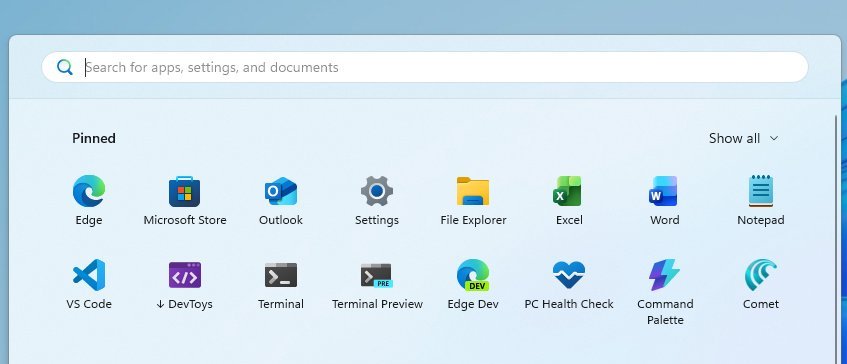
Также, поскольку это более крупная раскладка, каждая строка может вместить до восьми различных пинов.
Рекомендуемый раздел
Раздел ‘Рекомендации’ показывает вам файлы и приложения, которые вы недавно использовали. Однако Microsoft также использует это пространство для предложения приложений из своего Microsoft Store, что некоторые считают рекламой.

Последний дизайн позволяет удалить этот раздел из меню «Пуск», что является отличной новостью. Однако простого переключателя включения/выключения для этого нет. Вам потребуется отключить несколько настроек, и раздел затем автоматически исчезнет.
Чтобы скрыть раздел «Рекомендации», перейдите в настройки «Пуск» и отключите все параметры в этом разделе.
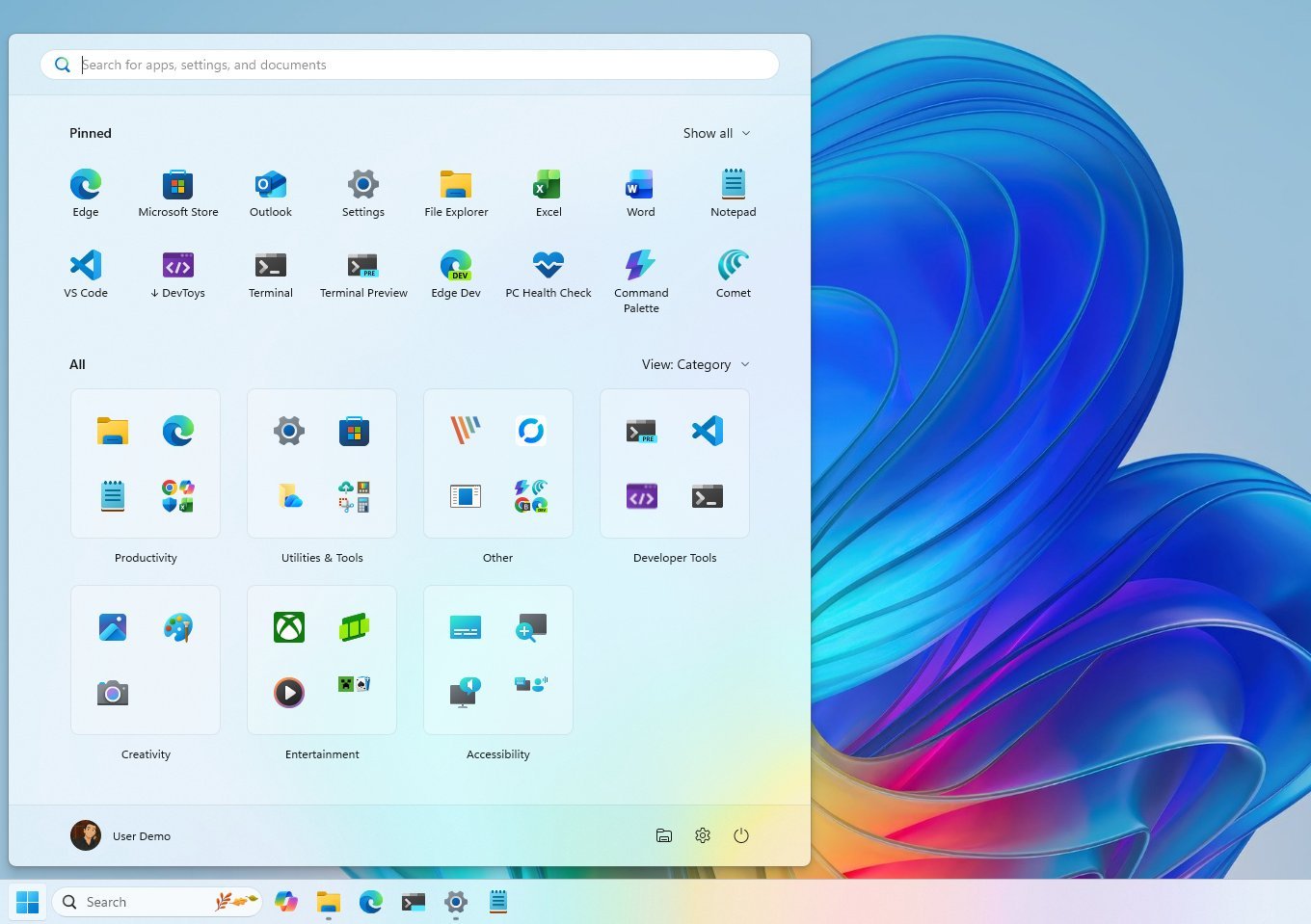
Вам также может потребоваться отключить опции отображения истории просмотров и недавно добавленных приложений.
Важно отметить, что меню теперь может вместить до шести элементов для рекомендаций.
Все разделы
Как большой фанат, мне действительно нравится это обновление от Microsoft! Вместо того, чтобы нажимать и искать всё, они приносят это меню ‘All’ прямо на главный экран. И теперь вы действительно можете настроить *как* вещи сортируются – вы можете выбрать просмотр по категориям или переключаться между сеткой имён и списком имён. Это небольшое изменение, но оно существенно влияет на то, насколько легко найти то, что я ищу.

Ваши приложения теперь автоматически организованы в папки по категориям. Похожие приложения будут сгруппированы вместе, но для создания новой папки в категории должно быть как минимум три приложения. Если в категории недостаточно приложений, они будут отображаться в папке «Other» вместо этого.
Начать изменения страницы настроек
Вы можете изменить внешний вид и функциональность меню «Пуск» как и раньше. Просто перейдите в «Параметры», затем «Персонализация» и, наконец, «Пуск».
Страница начала приобрела новый вид! Мы упростили настройки, удалив старый вариант макета и организовав всё в три основных раздела: ‘Рекомендуемое’, ‘Все’ и ‘Другое’.
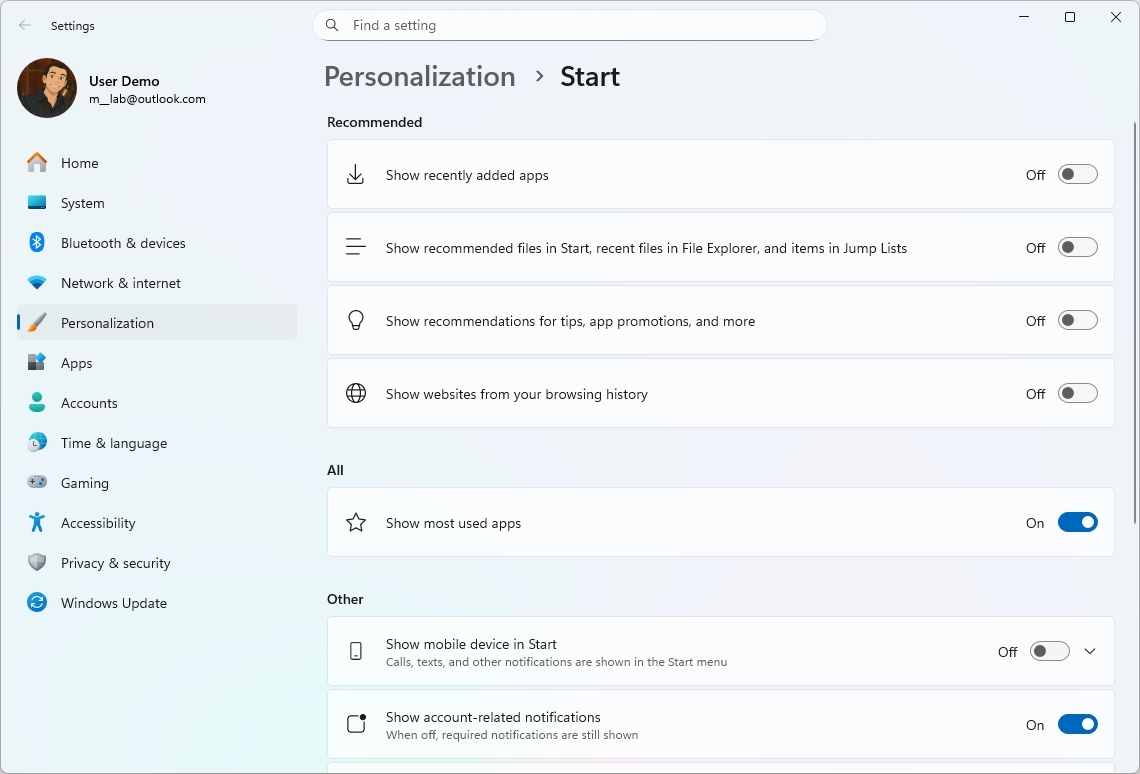
Однако, остальные настройки остались такими же, как и раньше.
Альтернативные дизайны
Дизайнеры Microsoft изучили множество различных идей, прежде чем остановиться на окончательном виде обновлённого меню «Пуск».
Первоначальный дизайн включал в себя настраиваемую домашнюю страницу, отображающую виджеты и список всех приложений. Поздняя версия сохранила эту базовую идею, но с более современным видом, отличающимся скругленными краями и сложной компоновкой.
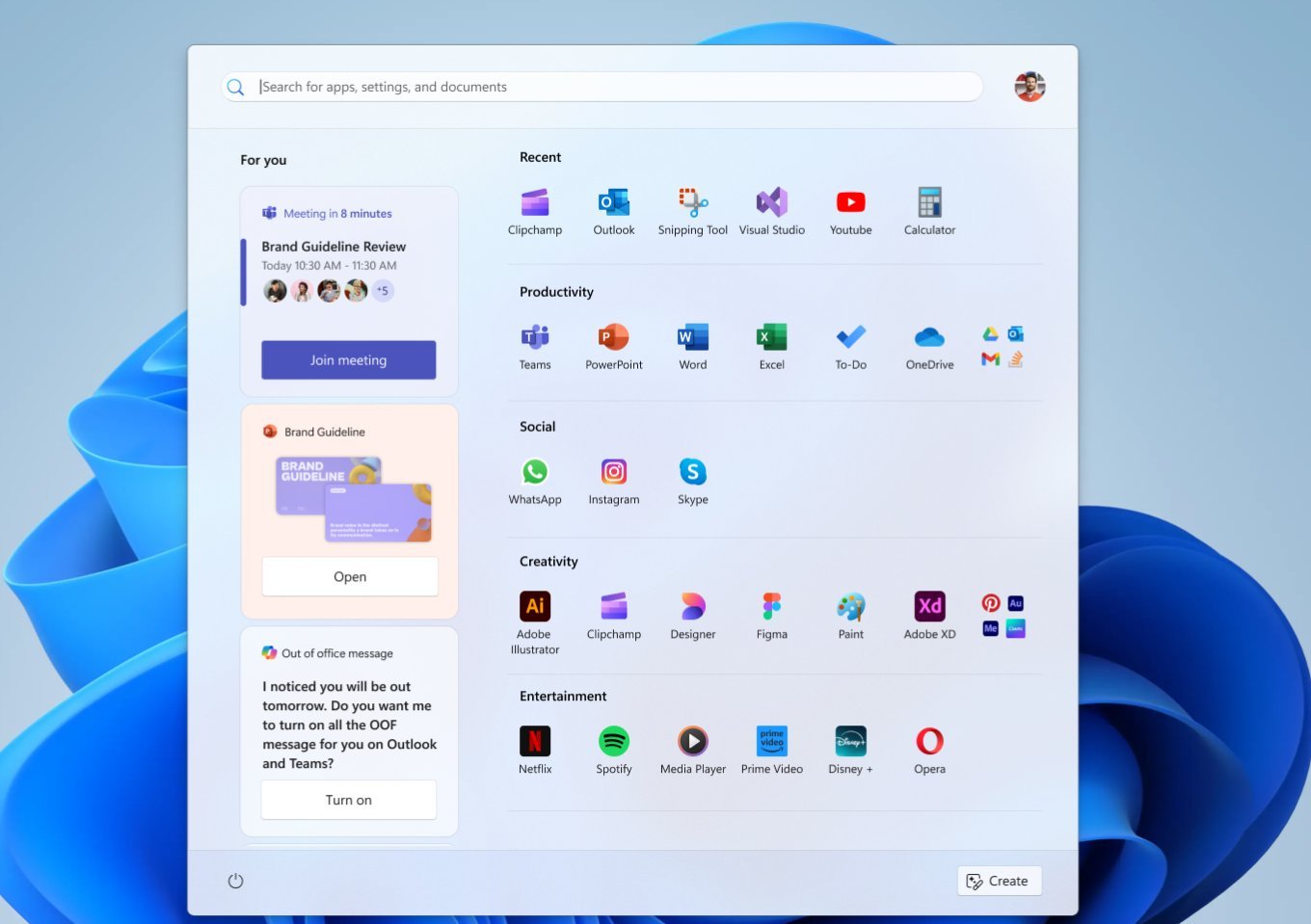
Команда экспериментировала с различными дизайнами, включая навигационную панель слева для перемещения между разделами – похожую на меню «Пуск» в Windows 10 – и версию, которая заполняла весь экран.
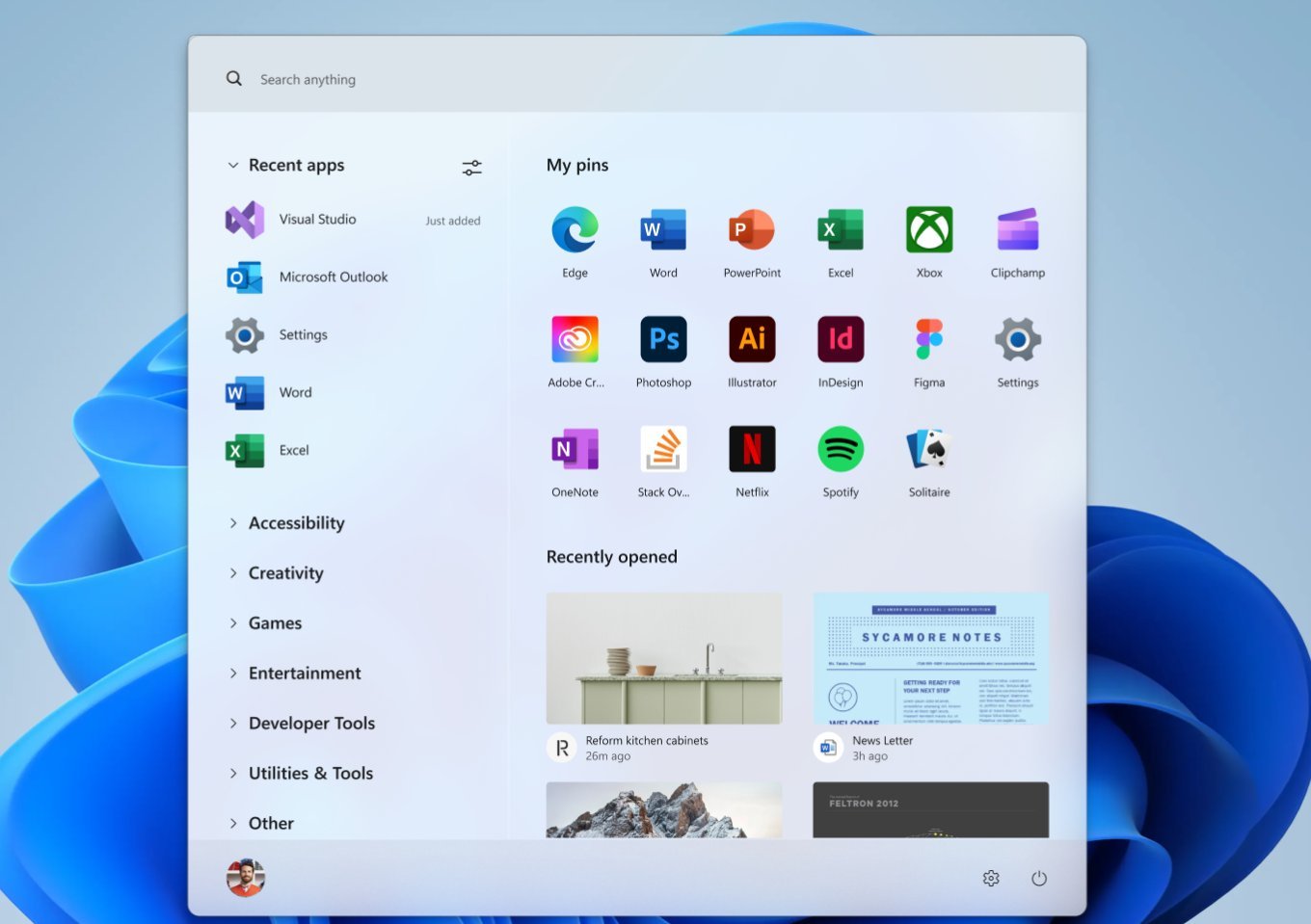
В итоге, Microsoft отказалась от тех ранних идей и вместо этого создала отполированное меню «Пуск». Оно сохраняет ту же базовую компоновку, к которой привыкли люди, но с более чистым и современным внешним видом.
Microsoft запустит свое новое меню с следующим обновлением 11 ноября 2025 года. Вы можете попробовать его уже сейчас, перейдя в Settings > Windows Update, включив опцию «Get the latest updates as soon as they’re available» и выбрав «Check for updates».
Каково ваше мнение? Вам нравится новый дизайн меню «Пуск»? Дайте мне знать в комментариях.
FAQ
Что изменилось в меню «Пуск»?
Обновленное меню «Пуск» имеет упрощенный, прокручиваемый дизайн. Вы можете выбрать просмотр приложений в виде списка или сетки, и теперь оно подключается к Phone Link. Кроме того, вы можете полностью удалить раздел «Рекомендации», если хотите.
Какие версии получат новое меню «Пуск»?
Версии Windows 11 25H2 и 24H2, начиная с сборок 26200.7019 и 26100.7019.
Как это включить?
Убедитесь, что у вас установлен обнов KB5067036. Если Windows ещё не установил его, вы можете вручную включить его, используя ViVeTool, бесплатный и безопасный инструмент для управления скрытыми функциями Windows.
Какие новые опции раскладки доступны?
Вы можете выбрать отображение ваших приложений либо по категориям — где они сгруппированы по типу, — либо в виде простого алфавитного списка, называемого Grid View. Система сохранит ваши предпочтения, поэтому вам не придется менять их каждый раз.
Что такое интеграция Phone Link?
Новая кнопка рядом с функцией Поиска позволяет показывать или скрывать контент с вашего подключенного телефона или планшета, например, недавнюю активность и файлы, которыми вы поделились.
Могу ли я скрыть раздел «Рекомендации» сейчас?
Конечно! Вы можете полностью отключить это в Настройках, в разделе Персонализация, затем Пуск. Это удалит недавние файлы и предложения приложений, сохраняя ваше меню Пуск чистым.
Это распространяется на всех?
Эта функция выпускается постепенно, поэтому не всем она будет доступна сразу. Мы ожидаем, что она станет доступна всем пользователям с обновлением безопасности за ноябрь 2025 года.
Больше ресурсов
Смотрите также
- Прогноз курса евро к йене на 2025 год
- Аналитический обзор рынка (15.12.2025 16:32)
- Лучшие смартфоны. Что купить на Новый Год. Идеи для подарка в декабре 2025.
- Doogee S99 ОБЗОР: быстрый сенсор отпечатков, большой аккумулятор, лёгкий
- Аналитический обзор рынка (12.12.2025 14:32)
- Неважно, на что вы фотографируете!
- Мои топ-17 функций Windows 11, представленных в 2025 году — личный выбор от более чистого пользовательского интерфейса до крупных обновлений для PC-гейминга.
- Какие аккумуляторы лучше
- Прогноз курса юаня к рублю на 2025 год
- Acer Aspire 5 A515-57G-53N8 ОБЗОР
2025-11-01 16:41
